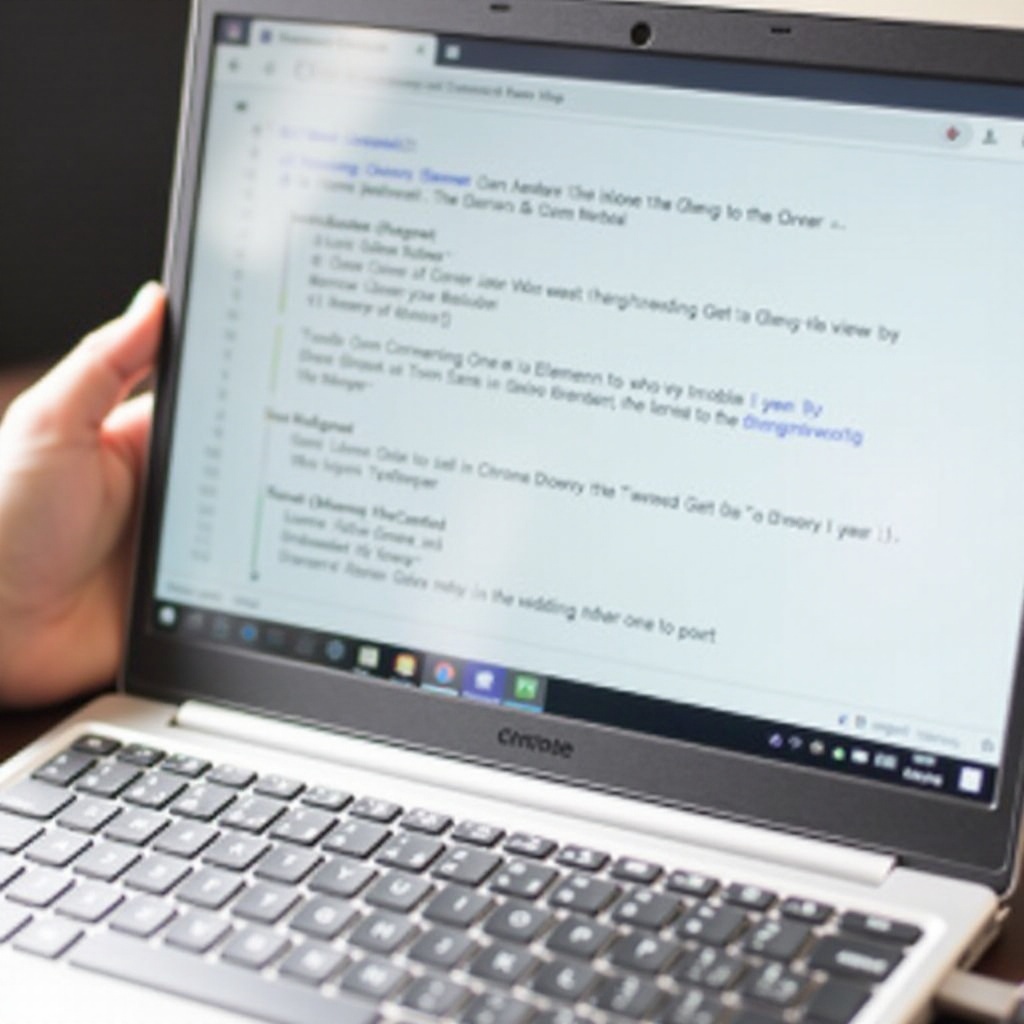Inleiding
Het formatteren van een Windows 7 harde schijf kan aanvankelijk ontmoedigend lijken; het is echter cruciaal voor het behouden van een efficiënte en gezonde pc. Of je nu hardnekkige softwareproblemen aanpakt of gegevens veilig wist voordat je je apparaat verkoopt, formatteren biedt een praktische oplossing. Dit proces verwijdert grondig bestanden en bereidt de harde schijf voor op een nieuwe besturingssysteeminstallatie. Deze uitgebreide gids behandelt elke stap en zorgt voor een naadloze ervaring.
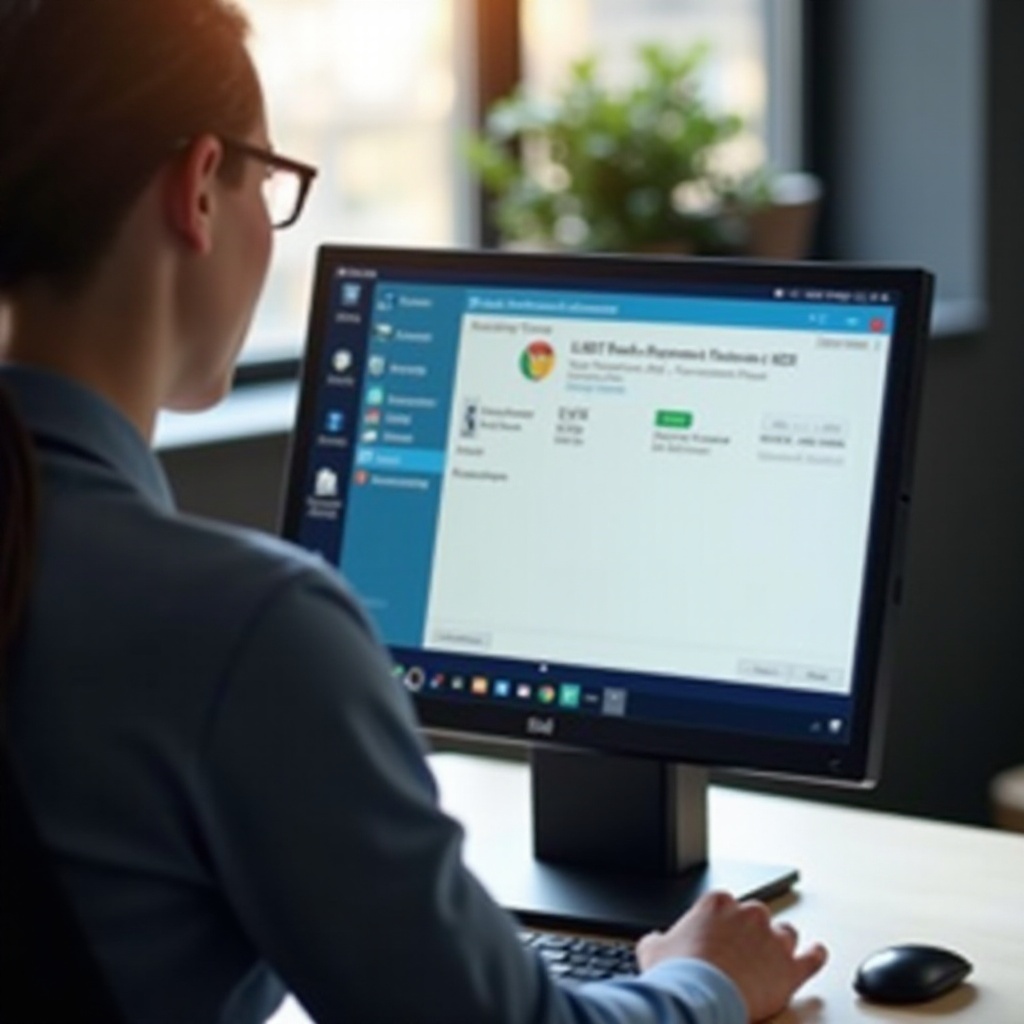
Begrijpen van het formatteren van de harde schijf
Vóór het formatteren is het essentieel om te begrijpen wat het formatteren van een harde schijf inhoudt. Het proces verwijst naar het voorbereiden van het opslagmedium voor gebruik, inclusief het instellen van een bestandssysteem zoals NTFS of FAT32. Dit bestandssysteem organiseert je gegevens voor efficiënt beheer. Vergeet niet dat formatteren alle gegevens op de schijf wist, dus het is essentieel om belangrijke bestanden elders te back-uppen.
Het begrijpen van je behoefte om de schijf te formatteren leidt je stappen. Of het nu gaat om het uitroeien van een koppig virus, het verbeteren van de systeemprestaties of het vernieuwen van het systeem, je benadert het met duidelijkheid. Het herkennen van deze concepten zorgt ervoor dat je klaar bent voor de taak, wetende wat de voordelen en mogelijke nadelen zijn.
Je computer voorbereiden op formatteren
Een goede voorbereiding voorkomt toekomstige uitdagingen. Maak eerst een back-up van alle cruciale gegevens met een externe harde schijf of cloudopslag, aangezien formatteren alles zal wissen. Zorg ervoor dat je je Windows 7-installatieschijf of opstartbare USB bij de hand hebt voor herinstallatie.
Ontkoppel bovendien randapparatuur zoals printers en scanners om formatteringsfouten te vermijden. Zorg ervoor dat je de benodigde stuurprogramma’s hebt voor cruciale hardware zoals netwerkadapters en grafische kaarten om netwerkproblemen later te voorkomen. Deze stappen effenen de weg naar een soepele formatteringsreis.
Stap-voor-stap gids voor het formatteren van je Windows 7 harde schijf
Toegang tot Schijfbeheer
- Klik op het Startmenu en typ ‘schijfbeheer’ in het zoekvak, druk vervolgens op Enter.
- Kies ‘Harde schijfpartities maken en formatteren’ uit de zoekresultaten.
Het selecteren van de te formatteren schijf
- Identificeer in Schijfbeheer de schijf die je wilt formatteren.
- Klik met de rechtermuisknop op de gekozen schijf en selecteer ‘Formatteren’ in het menu.
Het kiezen van het bestandssysteem
- Selecteer in het formatteringsvenster een bestandssysteem. NTFS wordt aanbevolen voor Windows 7, omdat het verbeterde beveiliging en ondersteuning biedt.
- Optioneel: geef je schijf een naam onder ‘Volume Label’ voor gemakkelijke identificatie.
- Schakel het vakje ‘Snelformatteren’ uit voor een uitgebreid proces, cruciaal voor het volledig wissen van gegevens.
- Klik op ‘OK’ om het formatteren te starten.
Als je deze stappen hebt voltooid, begint je systeem met formatteren. De duur van het proces hangt af van de grootte van de schijf en de gekozen methode.

Het voltooien van het formatteringsproces
Na voltooiing van de formattering zal Windows je hiervan op de hoogte stellen. De status van de schijf in Schijfbeheer wordt bijgewerkt, zodat deze nu actief en bruikbaar is. Met een geformatteerde Windows 7 harde schijf ben je klaar voor de volgende fasen, zoals herinstallatie van het besturingssysteem. Deze actie markeert echter slechts een tussenpunt, waardoor de installatie van het besturingssysteem cruciaal is voor volledige functionaliteit.
Windows 7 opnieuw installeren na formatteren
Na een verse format is het opnieuw installeren van Windows 7 van essentieel belang. Begin met het plaatsen van je Windows-installatieschijf of USB en start opnieuw op om ervan op te starten.
- Volg de instellingen op het scherm voor taal en voorkeuren.
- Selecteer ‘Nu installeren’ en ga akkoord met de licentievoorwaarden.
- Kies ‘Aangepast (geavanceerd)’ en selecteer de onlangs geformatteerde schijf voor installatie.
- De installatie omvat meerdere herstarts.
Na de installatie, werk stuurprogramma’s bij, installeer essentiële software en herstel geback-upte gegevens. Deze stappen zijn cruciaal voor het herstellen van noodzakelijke tools en volledige systeemwerking.
Overwegingen na het formatteren
Na het formatteren heeft de herinstallatie van software prioriteit. Zorg ervoor dat alle stuurprogramma’s en firmware up-to-date zijn om optimale systeemprestaties te behouden. Beveiligingsinstellingen zijn cruciaal, dus herinstalleer antivirusoplossingen en voer grondige scans uit. Herstel ten slotte geback-upte gegevens om te zorgen dat vitale bestanden intact zijn. Deze maatregelen herstellen je computer tot zijn optimale staat met verbeterde functionaliteit.
Problemen oplossen
Als zich problemen voordoen, zoals het niet verschijnen van de schijf, controleer dan alle verbindingen en toegankelijkheid van de schijf. Opstartproblemen kunnen erop wijzen dat de verkeerde schijf is geselecteerd voor Windows-installatie, dus controleer je BIOS-instellingen. Voor aanhoudende fouten, raadpleeg ondersteuningsforums of vraag technische ondersteuning die is afgestemd op jouw situatie. Door deze problemen snel aan te pakken, bevorder je een naadloze computerervaring.

Conclusie
Het formatteren van een Windows 7 harde schijf kan je computer nieuw leven inblazen of de doorverkoopwaarde verhogen. Met nauwkeurige voorbereiding en uitvoering kan deze taak veilig en efficiënt worden voltooid. Maak altijd een back-up van cruciale gegevens en ga voorzichtig te werk om mogelijke obstakels te vermijden. Je bent nu uitgerust om je Windows 7-machine een nieuw begin te geven.
Veelgestelde Vragen
Wat moet ik doen als mijn harde schijf niet goed formatteert?
Controleer de verbindingen, start het proces opnieuw en zorg ervoor dat u administratieve rechten en de juiste stuurprogramma’s hebt.
Is het veilig om de harde schijf meerdere keren te formatteren?
Ja, het is over het algemeen veilig, hoewel frequente formats de schijf na verloop van tijd enigszins kunnen slijten.
Hoe lang duurt een volledige format op Windows 7?
Een volledige format kan van minuten tot uren duren, afhankelijk van de grootte en de staat van de schijf.